Szybkość witryny internetowej. Od lat mamy na tym punkcie obsesję w WPBeginner! Poważnie, próbowaliśmy wszystkiego, aby nasze witryny WordPress wczytywały się szybciej. Po zoptymalizowaniu pod kątem wszystkich typowych sztuczek, ostatnio wypróbowaliśmy coś nieco innego: wstępne ładowanie odnośników.
Wstępne ładowanie odnośników może brzmieć nieco technicznie, ale w rzeczywistości jest całkiem fajne. Jest to sztuczka przeglądarki, która wczytuje odnośniki , zanim jeszcze ktoś je kliknie. Wyobraź sobie, o ile płynniej i szybciej działa twoja witryna, gdy następna strona jest praktycznie gotowa do przejścia!
Oto rzecz, która nas zaskoczyła: mimo że wstępne ładowanie odnośników działa tak dobrze, jest to ukryty klejnot, o którym niewiele osób mówi.
I właśnie dlatego chcieliśmy napisać ten artykuł. Cieszymy się, że możemy podzielić się z Tobą tą techniką i pokazać, w jaki sposób może ona zapewnić Twojej witrynie internetowej powiadomienie o wzroście prędkości.
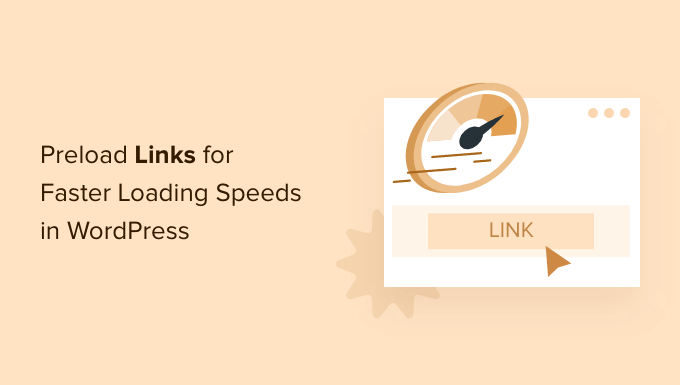
Czym jest wstępne ładowanie odnośników w WordPress?
Wstępne ładowanie odnośników polega na tym, że przeglądarka internetowa wczytuje odnośnik w tle, zanim użytkownik go kliknie, dzięki czemu strony ładują się szybciej, gdy twój użytkownik na nie przejdzie.
To tak, jakby kuchnia zaczęła przygotowywać twój posiłek, zanim dotrzesz do restauracji!
Z technicznego punktu widzenia, wstępne ładowanie odnośników polega na tym, że przeglądarka internetowa odwiedzającego inteligentnie wczytuje stronę, do której prowadzi odnośnik, w tle, zanim kliknie on na odnośnik. Dzięki temu po kliknięciu strona wczytuje się natychmiast. Zamierzasz sprawić, by twoja witryna internetowa była superszybka i responsywna.
Po co zawracać sobie tym głowę? Z naszego doświadczenia wynika, że szybsza witryna internetowa to szczęśliwsza witryna. Po pierwsze, Google i inne wyszukiwarki uwielbiają szybkie witryny internetowe. To wielka sprawa dla SEO. Szybsza witryna potencjalnie zwiększa ruch na twoim blogu.
Dodatkowo, a może nawet przede wszystkim, sprawia, że twoi odwiedzający są szczęśliwsi. Nikt nie lubi czekać na wczytywanie się strony, prawda? Płynna, szybka witryna internetowa jest po prostu lepsza w użyciu.
Istnieje wiele rzeczy, które można zrobić, aby zwiększyć szybkość i wydajność WordPressa, w tym korzystanie z wtyczek wydajnościowych, takich jak WP Rocket lub korzystanie z CDN. Jednak wstępne ładowanie linków wyróżnia się prostotą.
Jedyną rzeczą jest to, że konieczne jest prawidłowe skonfigurowanie wstępnego ładowania, aby uniknąć problemów z serwerem. Zbyt agresywne wstępne ładowanie wszystkich odnośników wewnętrznych, na przykład, może prowadzić do awarii serwera.
Biorąc to pod uwagę, pokażemy ci, jak krok po kroku wstępnie załadować odnośniki w WordPressie we właściwy sposób.
Jak wstępnie załadować odnośniki WordPress i przyspieszyć twoją witrynę?
Najprostszym sposobem na wstępne ładowanie odnośników jest użycie wtyczki Flying Pages. Dodaje ona po prostu inteligentne wstępne ładowanie, aby upewnić się, że wstępne ładowanie nie spowoduje awarii twojej witryny lub nawet jej spowolnienia.
Jeśli wykryje takie problemy, wtyczka zatrzyma wszystkie wstępne ładowanie.
Pierwszą rzeczą, którą musisz zrobić, jest zainstalowanie i włączanie wtyczki. Więcej szczegółów można znaleźć w naszym przewodniku na temat instalacji wtyczki WordPress.
Po włączaniu należy przejść do Ustawienia ” Latające strony w twoim panelu administracyjnym WordPress, aby skonfigurować ustawienia wtyczki.
Następnie należy ustawić czas “Opóźnienia rozpoczęcia wstępnego ładowania” w menu rozwijanym. Jest to opóźnienie rozpoczęcia wstępnego ładowania odnośników, jeśli mysz twojego użytkownika nie porusza się w oknie przeglądarki.
Można to zmienić, ale my zachowamy domyślne zalecane ustawienie “0 sekund”.

Następnie możesz zmienić “Maksymalną liczbę żądań na sekundę”. Im niższa liczba, tym mniejszy wpływ na twój serwer.
Zachowamy domyślne ustawienie “3 żądania”, które powinno działać w większości środowisk hostingowych WordPress.

Następnie można zaznaczyć pole “Preload only on mouse hover”. Spowoduje to wstępne załadowanie odnośników tylko wtedy, gdy użytkownik najedzie na nie myszką i wstępnie załaduje stronę tuż przed kliknięciem.
Technologia ta sprawia, że postrzegany czas wczytywania jest niemal natychmiastowy, ponieważ między najechaniem przez użytkownika myszą na odnośnik a jego kliknięciem występuje opóźnienie wynoszące 400 ms.
Można również ustawić “Opóźnienie najechania myszą”. Jest to czas, który upłynie po najechaniu przez użytkownika na odnośnik, zanim rozpocznie się wstępne ładowanie.

Poniżej znajduje się lista słów kluczowych, które wtyczka zignoruje przy wstępnym ładowaniu.
Są to standardowe strony logowania i pliki z obrazkami. Możesz pozostawić listę bez zmian lub dodać więcej słów kluczowych, jeśli chcesz.

Jeśli prowadzisz sklep internetowy, możesz dodać strony takie jak /cart i inne dynamiczne strony do tej listy, aby nie były wstępnie ładowane.
Podobnie, jeśli korzystasz z wtyczki do marketingu af iliacyjnego, takiej jak ThirstyAffiliates lub PrettyLinks, ważne jest, aby dodać twój prefiks afiliacyjny, taki jak /refer/ lub /go/ do tej listy ignorowanych słów kluczowych. W przeciwnym razie może to zepsuć śledzenie odnośników afiliacyjnych.
Ostatnią opcją jest wyłączenie wstępnego ładowania dla administratorów.
Ogólnie rzecz biorąc, pomoże to zmniejszyć obciążenie serwera twojej witryny internetowej. Jeśli chcesz wstępnie załadować tylko dla odwiedzających witrynę, którzy nie są zalogowanymi administratorami, po prostu zaznacz to pole.

Po zakończeniu kliknij przycisk “Zapisz zmiany” u dołu strony.
To wszystko! Udało ci się włączyć wstępne ładowanie odnośników na twojej witrynie internetowej.
Uwaga: Jeśli przeprowadzasz test szybkości witryny internetowej za pomocą narzędzia takiego jak PageSpeed Insights i nie widzisz poprawy twojego wyniku, to jest to całkowicie normalne. Wstępne ładowanie odnośników poprawia jedynie szybkość klikania w nie i nie przyspiesza pierwszego wczytywania twojej witryny.
Uzyskaj więcej porad ekspertów, aby przyspieszyć WordPress
Mamy nadzieję, że ten artykuł pomógł ci dowiedzieć się, jak wstępnie wczytywać odnośniki w WordPress, aby przyspieszyć ich ładowanie. Możesz również zapoznać się z innymi poradnikami na temat przyspieszania twojej witryny internetowej WordPress:
- Najszybszy hosting WordPress (z testami wydajności)
- Najlepsze wtyczki WordPress do pamięci podręcznej, aby przyspieszyć twoją witrynę internetową
- Jak zminimalizować pliki CSS / JavaScript w WordPress
- Jak zoptymalizować rdzeń Web Vitals dla WordPress (Ultimate Guide)
- Jak łatwo wczytywać obrazki w WordPressie?
- Jak przyspieszyć twoją witrynę internetową e-handel?
If you liked this article, then please subscribe to our YouTube Channel for WordPress video tutorials. You can also find us on Twitter and Facebook.





Jiří Vaněk
I use the ‘preload links’ feature in the WP Rocket cache plugin, and I have to say it’s a great function that truly speeds up website loading. I can highly recommend it. So, specifically for speeding up a website, WP Rocket is probably the best option, as it natively includes this feature and significantly helps in accelerating the site. Among cache plugins, it’s the top choice.
WPBeginner Support
Thank you for sharing what you use for your site
Admin
Cassie
Thank you for sharing. I never knew this was a thing. It seems pretty straight forward and easy to implement. I am going to hang on to this information so I can give it a try. I love learning new things!
Thanks again!
Cassie
WPBeginner Support
You’re welcome, glad our article was helpful!
Admin
Mohamed
Does this affect the affiliate links on my website pages?
WPBeginner Support
It would if you do not exclude those from the plugin which is why we recommend excluding them in this article
Admin
Hosseoin
Hello
Isn’t this the same instant click option in some cache plugins?
WPBeginner Support
Yes, at the moment it is a similar tool to that depending on your choice of cache plugin.
Admin